Obsidian 插件:Custom Frames 集成更多网页应用到笔记中
概述
虽然我们一直提到 All in One,但我们都知道没有足够时间的积累,或者说没有一个事务是完美的,想要短时间所有工作学习都放到一个软件上,其实是有些勉强的,但是 Custom Frames 让我们离这个目标又更近了一步。
让你在 Obsidian 中以 iframe 方式将 web 应用程序变成标签页。
插件名片
效果&特性
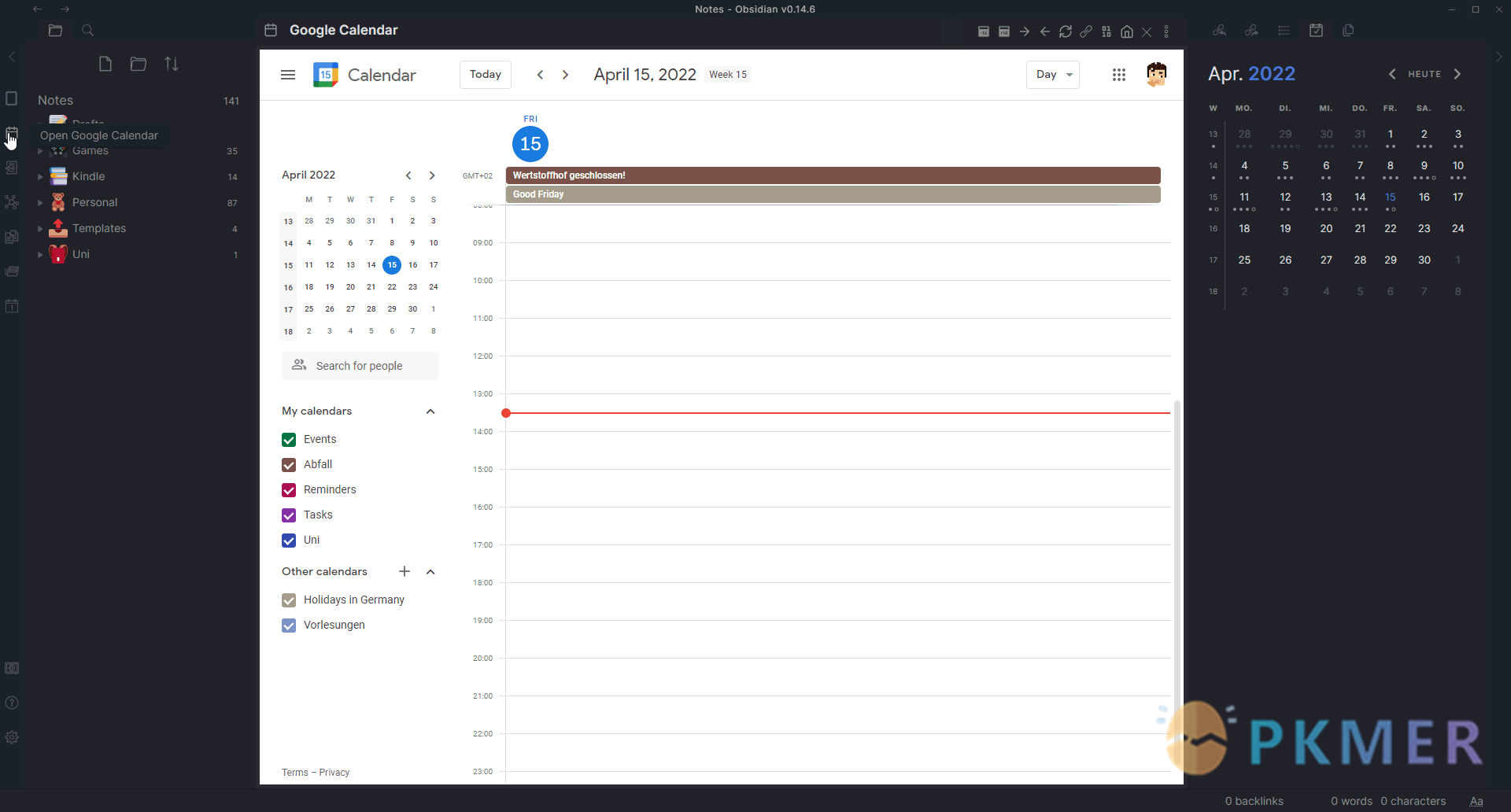
使用
支持自定义一个网站链接,后面这个链接,可以以标签的方式在 OB 内打开,而不是需要第三方浏览器,整个工作都在 Obsidian 内完成。比如我们设置 baidu,bing 的搜索界面入口地址。方便我们查询资料而不是需要切换窗口到浏览器。
自定义集成第三方网页应用
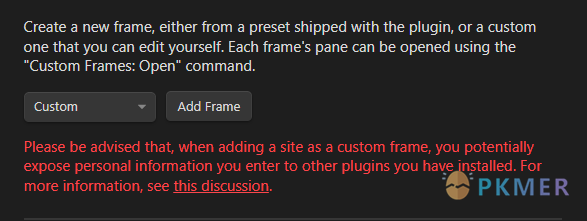
在插件设置中,可以选择 Custom ,并 Add Frame 添加自定义的第三方网页应用。
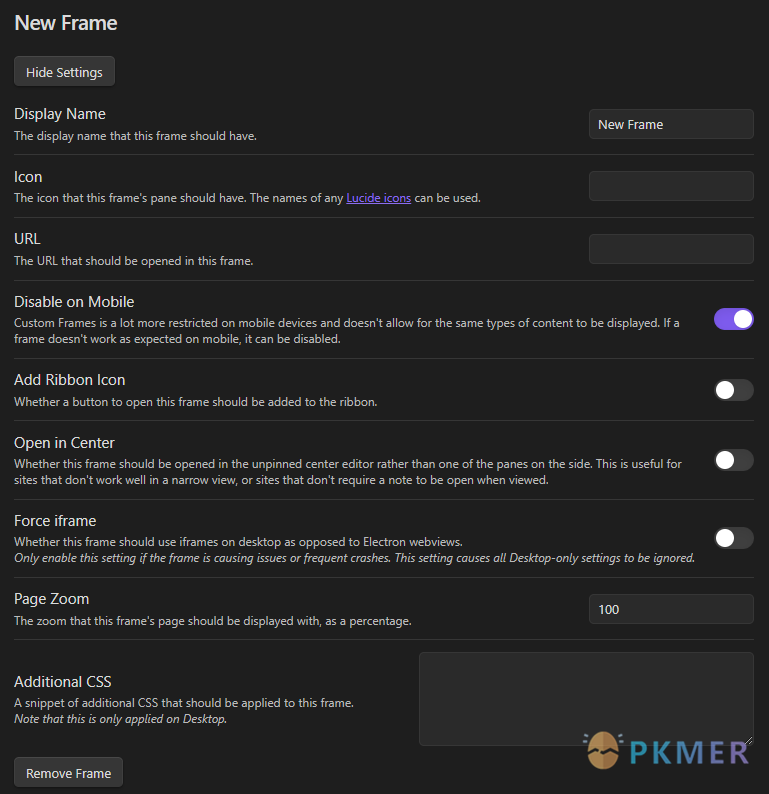
- Display Name:必填,用于鼠标指向时,提示你对应的网页应用名称,也是这个应用的唯一 ID。只要你能区分开,随便使用你喜欢的名字。
- Icon:选填,为自定义的网页应用添加图标。只要填写图标的英文名称即可,但该名称必须是 Lucide icons 图标集内的。如果不熟悉,可以点击插件提供的链接,跳转到 Lucide icons 自己挑选。
- URL:必填,且需要包含网站的协议模式,即我们常见的:http://,https://,ftp:// 等。
- Disable on Mobile:默认开启,在移动端禁用此网页引用。这样设计的原因是,部分网页应用不能完全适配移动端,可能带来体验问题,所以默认是不在移动端开启。
- Add Ribbon Icon:默认关闭,在 Ribbon 区域增加一个按钮
- Open in Center:默认关闭,在标签页中直接打开网页应用,好像在使用浏览器一样。开启后对应的自定义网页应用,会像一些插件一样,在在侧边栏中的一个窗口面板中打开。
注意
- Display name 和 URL 是必填项,如果不填写,对应功能无法运作
- 所有信息修改后,需要重启 Obsidian 才能生效。
笔记模式
还可以在 Markdown 笔记中,通过代码块语法添加一个网页应用。该代码块在实时预览和阅读模式下,会转换一个嵌入网页的样式。
```custom-frames
frame: YOUR FRAME'S NAME(你自定义的 Display Name )
```或者,也可以将自定义样式设置传递给嵌入,允许更改嵌入的高度等内容,以及将附加到框架的常规 URL 的附加后缀,这对于在 Google Keep 中显示特定注释等非常有用。
```custom-frames
frame: Google Keep
style: height: 1000px;
urlSuffix: #reminders
```预置第三方网页应用
插件默认提供了一些可能和查找资料、事务管理等相关的网址,如下:
- Obsidian Forum
- Detexify
- Google Calendar
- Google Keep
- Todoist
- Notion
- Google Tasks
已知问题
Custom Frames 有一些已知的问题。
在 Obsidian 0.14.2 及更低版本下,许多网站在自定义帧中无法正常运行。这是由于较旧的版本没有允许框架具有与 cookie 和标题相关的特殊功能的功能。
在 Obsidian 0.14.5 及更低版本下,拖动或移动窗格时,将鼠标悬停在自定义框架上会导致它被卡住或表现出意外。
移动端使用 Custom frames 插件,不幸的是,Obsidian Mobile 不在 Electron 上运行,这使得 iframe 和 webview 几乎没有方法在 cookie、跨源资源共享等限制的情况下。这意味着有些网站的部分功能无法正常工作,比如登录等功能需要你重复登录这一操作。
讨论
若阁下有独到的见解或新颖的想法,诚邀您在文章下方留言,与大家共同探讨。
反馈交流
其他渠道
版权声明
版权声明:所有 PKMer 文章如果需要转载,请附上原文出处链接。


